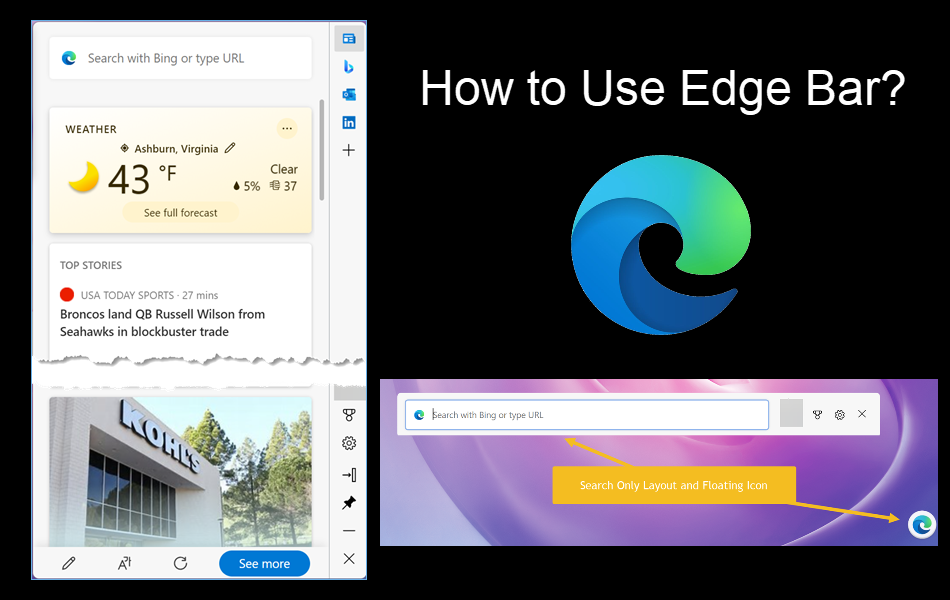如何在Microsoft Edge中使用Edge Bar
微软在 Windows 11 和基于 Chromium 的新 Edge 浏览器中尝试了许多新功能。 Edge bar 就是将 Windows 11 中的小部件功能与 Edge 设置相结合的一种尝试。 使用边缘栏,您可以使用默认小部件或添加站点选项卡,并在处理其他任务时让您保持最新状态。 在本文中,我们将解释如何访问 Edge bar 并自定义设置。
推荐:如何更改Microsoft Edge背景颜色图像和主题
带有 Microsoft Edge 的边栏
Edge bar 是 Windows 中最新的 Microsoft Edge 浏览器附带的功能。 虽然 Edge 浏览器有 Mac 版本,但 Edge bar 是一项仅在 Windows 中可用的专用功能。 顾名思义,它会打开一个带有默认小部件列表的固定侧边栏。 您可以自定义这些小部件并根据您的方便重新排列它们。
使用Edge Bar
使用 Microsoft Edge 浏览器打开 Edge 栏有多种方法。
1.从设置菜单打开
这是从浏览器的默认菜单启动 Edge bar 的最简单方法。
- 单击Edge浏览器右上角显示为三个水平点的“设置和更多”图标。
- 转到“更多工具”菜单并选择“边缘栏”选项。

2.从边缘设置页面打开
这类似于上述从浏览器设置页面打开 Edge bar 的方法。
- 转到“设置和更多”菜单,然后选择“设置”选项。 您也可以通过按“Alt + F”快捷键打开此菜单。
- 从右侧边栏导航到“边缘栏”选项卡。
- 单击“打开边缘栏”选项以启动边缘栏。

这种方法的优点是您可以在设置页面中看到一些额外的选项。
3. 使用快捷方式 URL 打开 Edge Bar
不幸的是,Edge 中没有可用于打开 Edge 栏的直接键盘快捷键。 您可以做的是打开 Edge 快捷方式 URL 边缘://设置/边缘栏 在地址栏中转到边缘栏设置页面。 在那里,您可以按照上述方法中的说明启动栏。
边条的特点
边栏会打开屏幕右侧的默认小部件集。 与在其他应用程序顶部打开的 Windows 小部件不同,Edge bar 将占据空间并将其他窗口调整到左侧。 但是,您可以自定义此行为并将新选项卡添加到栏的侧边栏。
- 拖动栏以更改屏幕上的位置。
- 访问默认情况下第一个选项卡的天气、头条新闻和提要。
- 访问其他默认选项卡以打开 Bing 搜索、Outlook 和 LinkedIn。
- 在默认选项卡下方添加或删除新选项卡。
- 更改布局、固定或取消固定并自动隐藏栏。
- 将栏最小化到系统托盘图标并在需要时打开。
- 您无需打开 Edge 浏览器应用即可快速打开任何网站 URL。
自定义边栏选项
如果您真的喜欢使用Edge Bar,请确保自定义设置以高效使用它,而不会影响您的工作。
更改边栏布局
我们建议使用较小的布局,这样它就不会改变其他窗口的大小并干扰您的工作。
- 移动栏以固定屏幕上的任意位置。 您可以单击取消固定图标将其分离并再次移动到不同的位置。
- 不使用时使用自动隐藏隐藏栏。 自动隐藏对于将栏的选项卡浮动在打开的应用程序顶部而不是调整窗口大小很有用。 边缘栏的工作区域也会自动隐藏,例如您可以快速查看电子邮件并将其隐藏以开始使用其他应用程序。
- 单击设置图标并将布局更改为垂直或仅搜索格式。

- 仅搜索布局将向您显示一个搜索框,该框将帮助您打开网页 URL 或使用 Bing 进行搜索。
- 您还可以使用“启用浮动按钮”将边缘栏更改为屏幕上的浮动图标,以便在需要时快速访问。

自定义热门故事和提要
查看 MSN 源选项卡时,单击显示在边缘栏底部的铅笔图标。 这将打开 MSN 网站,您可以在其中选择您的兴趣并更改提要中的新闻。
在选项卡中添加新网站
除了默认选项卡外,Edge bar 还允许添加您喜欢的网站。
- 单击 + 图标以在边缘栏中添加新选项卡。
- 输入您喜欢的网站 URL 和可选名称。
- 单击“添加”按钮以添加新选项卡。

新选项卡将显示在新部分的默认选项卡下方。 它将向您显示站点图标,以便您可以轻松记住该站点并快速打开。 当您不需要该选项卡时,您可以右键单击添加的图标并将其从列表中删除。
启动计算机时自动启动 Edge bar
最后,您可以在启动计算机时自动打开 Edge bar。 您可以将此选项与浮动图标一起使用,这样它就不会侵入桌面。 使用 URL 转到 Edge 设置页面 edge://setting/ Edge bar 并启用“计算机启动时自动打开边缘栏”。 您还可以通过单击“个性化”按钮打开 MSN 站点来自定义源。
边栏问题
尽管边缘栏对于访问您的自定义选项卡很有用,但由于以下原因,它可能会很烦人:
- 我们不知道为什么微软在没有禁用选项的情况下积极推送他们的 MSN 提要。 问题是提要将以您所在的本地语言显示,而不是您的首选语言/位置。 例如,如果您从中国购买了笔记本电脑,您将看到 MSN 中国提要。 这是荒谬的,因为微软由于政府的限制而强行重定向,而不是允许用户自定义或禁用提要。
- 您不能重新排列默认小部件和选项卡的顺序。
- 您只能通过 Edge 浏览器打开 Edge 栏。 但是,即使您关闭浏览器,该栏也会保留。 因此,为什么将其称为 Edge bar 和 Microsoft Edge 浏览器的一部分是令人困惑的。